文章詳情頁
win10系統開啟顯示窗口動畫的方法
瀏覽:81日期:2023-03-23 11:50:19
win10系統相信有很多用戶都是非常熟悉的,很多用戶在電腦中都會選擇使用win10操作系統,當用戶在使用win10系統的時候經常會需要開啟多個窗口進行使用,包括文件窗口和軟件窗口,于是就有用戶習慣開啟系統中的窗口動畫顯示功能,這樣在切換或者移動窗口的時候方便看到窗口動畫,只是一些用戶還不知道要怎么打開顯示。那么在接下來的教程中小編就跟大家分享一下在win10系統中開啟顯示窗口動畫的具體操作方法吧,感興趣的朋友不妨一起來看看這篇方法教程,希望能幫到大家。

1.首先第一步我們打開電腦之后找到系統桌面的此電腦圖標,使用鼠標右鍵點擊它然后選擇屬性這個選項,如下圖中所示。
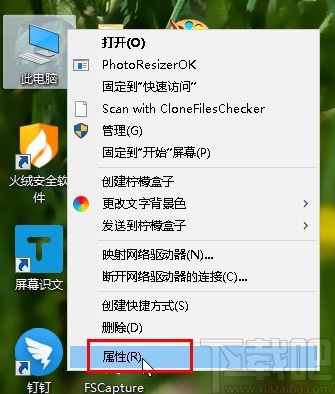
2.點擊這個屬性選項之后打開下圖所示的界面,然后我們需要在界面的左邊列表中找到高級系統設置這個選項點擊進去。

3.點擊打開高級系統設置界面之后我們就可以在接下來出現的界面中點擊設置按鈕了,點擊之后進入到高級設置界面。

4.最后在出現的這個高級設置界面我們找到最下方的“在最大化和最小化時顯示窗口動畫”這個選項,勾選這個選項之后點擊確定按鈕即可。

使用上述教程中的操作方法就成功在win10系統中設置開啟窗口動畫了,還不知道要如何操作的朋友可試一試這個方法,希望這篇教程能夠幫助到大家。
相關文章:
1. win10系統始終以管理員身份運行如何設置2. win10系統設置重啟后重新自動打開應用的方法3. HUAWEI MateBook E筆記本u盤怎樣安裝win10系統 安裝win10系統步驟分享4. wsappx是什么進程?Win10系統中的wsappx進程有什么作用?5. Win10系統桌面顯示模糊怎么辦?Win10系統桌面顯示模糊的解決方法6. Win10系統如何查看端口被占用情況?7. Win10系統ie瀏覽器提示已停止工作怎么解決?兩種有效簡單的解決方法介紹8. Win10系統提示你的windows許可證即將過期9. Win10系統0xc0000098錯誤錯誤解決方法10. Win10系統更新后玩不了游戲的解決方法
排行榜

 網公網安備
網公網安備